怎么查电脑的配置和内存 查电脑的配置和内存的两种方法
怎么查电脑的配置和内存?很多小伙伴新买了电脑后,不知道怎么查电脑的配置和内存,这样很容易被黑心商家所欺骗,了解自己电脑的硬件配置还是很必要的,现在小编就为大家带来查电脑的配置和内存的两种方法,联想、华硕等品牌的电脑都适用,有需要的小伙伴快来系统城看看吧。

怎么查电脑的配置和内存?
怎么查电脑的配置和内存方法一、
1.在电脑桌面上找到我的电脑,点击右键选择属性进入;

2.此时在出现的页面中可以看到该计算机相关配置的导航按钮;
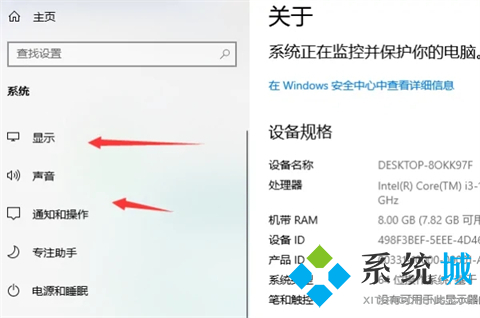
3.在该页面的右侧可以看到计算机的配置基本情况,如内存、处理器、系统等;
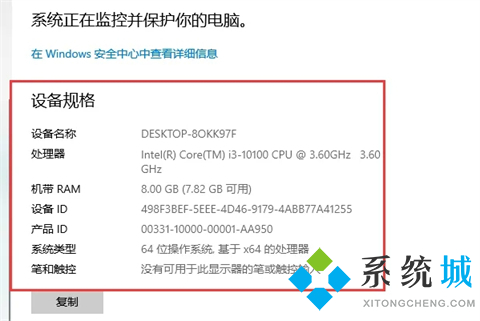
4.继续下拉页面如点击存储可以看到该计算机的硬件存储信息。
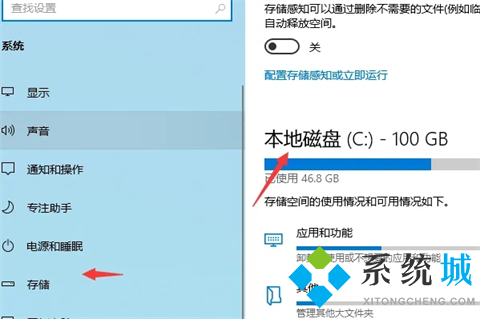
怎么查电脑的配置和内存方法二、
1.我们可以借助第三方工具来更加深入的了解电脑的配置和内存,小编这里推荐鲁大师。
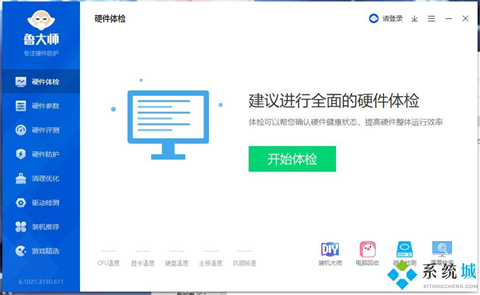
 鲁大师
鲁大师
鲁大师是360旗下的一款系统优化工具,用户可以使用鲁大师对硬件进行检测,同时还可以实时监控计算机温度,并且还有垃圾清理、驱动检测等多项强大的功能供用户使用,同时万群免费,不收取任何的额外费用,大家快来官网免费下载安装鲁大师电脑版吧。
以上就是小编为大家带来的查电脑的配置和内存的两种方法了,希望能帮助到大家。
我告诉你msdn版权声明:以上内容作者已申请原创保护,未经允许不得转载,侵权必究!授权事宜、对本内容有异议或投诉,敬请联系网站管理员,我们将尽快回复您,谢谢合作!










